Slik jobber du rundt en 404-feil i Homebrew for macOS

Du installerer noen pakker med Homebrew på Mac, når du ser en 404-feil. Installasjonen stopper bare. Seriøst?
RELATERT: Slik installerer du pakker med Homebrew for OS X
Homebrew-teamet er generelt godt å finne og fikse 404 feil, så kjørerbryg oppdateringvil generelt løse slike problemer . Men hvis det ikke virker, og du trenger et bestemt program akkurat nå, kan du selv arbeide rundt problemet. Slik gjør du det.
Trinn 1: Finn filen Homebrew Kan ikke
Det første du må gjøre er å finne den manglende filen. Vanligvis er det første trinnet å se på nedlastingsadressen Homebrew prøvde å bruke for å finne hvor prosjektet er vert.
I mitt eksempel var filen som ikke ble funnet, mp4v2-2.0.0.tar.bz2, som er vert for Google Code. Det er en tjeneste Google slått av og arkivert nylig, noe som kan være problemet. For å undersøke, leder jeg til mp4v2.googlecode.com, siden Homewbrew prøvde å laste ned fra, så gå til siden "Nedlastinger" for å finne filen jeg trenger.
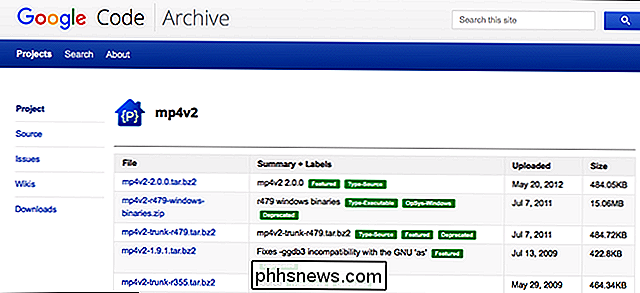
Det ser ut til at Google Code har endret nettadressene for nedlastingene sine , som er grunnen til at Homebrew mislyktes. Uansett: vi kan laste ned filen manuelt her ved å klikke på linken.
Prosessen for å spore ned filen du trenger, kan se litt annerledes ut, avhengig av hvor filene du trenger, er lagret, men ideen er den samme . Du må gå til siden der prosjektet er vert og laste ned den nøyaktige filen Homebrew lette etter.
Trinn to: Legg filen i Homebrews cache
Nå som vi har filen, trenger vi tilgang den skjulte bibliotekmappen i Finder, og deretter hodet til Homebrew-cachen. For å komme til denne mappen raskt kan du trykke på Command Shift og G i Finder, og lim deretter inn
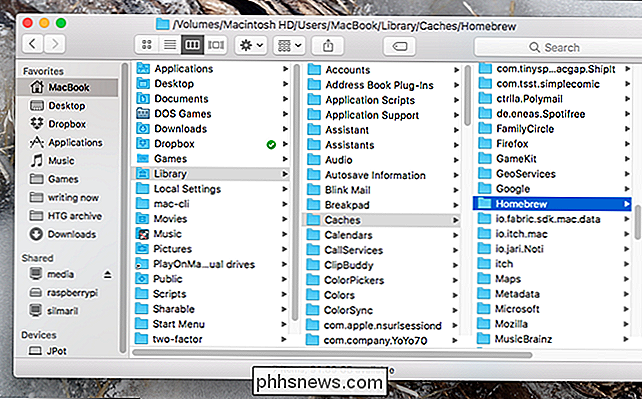
~ / Library / Caches / Homebrew.Du vil se en masse filer som Homebrew nylig har lastet ned. Dra filen som du nettopp lastet ned til mappen, slik at den er ved siden av dem, slik:
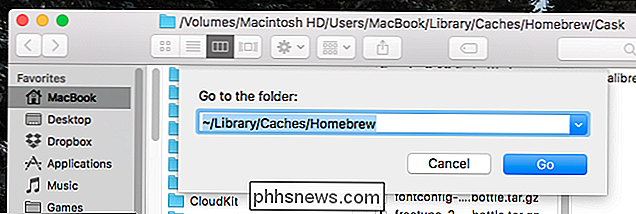
Homebrew har nå tilgang til den nøyaktige filen den ikke kunne finne før.
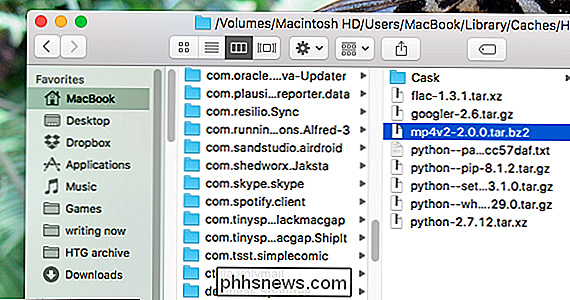
Trinn tre: Kjør Brew Install Again
Den harde del er ferdig! Forsøk å installere programvaren akkurat som du gjorde før, og Homebrew finner den manglende filen i hurtigbufferen. Slik ser det ut:
Som du ser, mener Homebrew at den lastet ned filen tidligere, og bruker den til å fullføre installasjonen. Du kan nå komme tilbake til det svært viktige arbeidet det er som trenger å gjøre. Min takk til Jason Verly over på MyGeekDaddy.net for å påpeke denne praktiske løsningen.
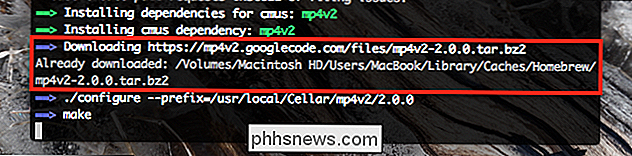

De beste verktøyene for redigering av bilder på en Chromebook
Chromebooks har lenge vært spurt som gode maskiner for brukere som "ikke trenger noe mer enn en nettleser." Men ettersom tiden har gått på , maskinene har blitt kraftigere, med flere programalternativer tilgjengelig enn noen gang før. Hvis du trodde det ikke var mulig å redigere bilder fra en Chromebook, er det på tide å gi det en ny titt.

Bruk Facebooks "På denne dagen" for å rydde opp din Facebook-fortid
Jeg ble med på Facebook om ti år siden, og jeg har brukt den daglig siden da. Men jeg er litt flau av mine veldig gamle innlegg. Da jeg først registrerte meg, var jeg 16, i videregående skole og utrolig gretten. De fleste av mine innlegg fra siden sier ting som "Harry Guinness er deprimert" eller bare "ugggghhhhh".



